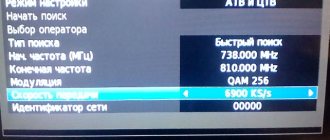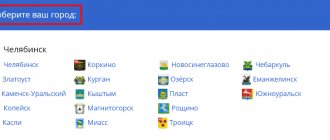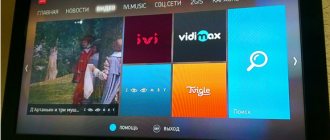Аналоговое телевидение, которым раньше пользовались миллионы жителей по всей планете, больше не актуально. Сейчас зрители могут наслаждаться просмотром каналов по кабельному или цифровому телевидению. В приоритете именно последний вид, ведь передаваемый сигнал в цифровом виде не подвержен помехам. Мы расскажем, как настроить цифровые каналы на телевизоре Самсунг, а также, как настроить кабельное телевидение на телевизоре.
Как узнать, поддерживает ли ваша модель цифровое ТВ
Разработка цифрового формата велась с 1990 года, первые телевизоры с его поддержкой начали появляться с 2004 года. Массовое изготовление моделей со встроенным цифровым тюнером началось только в 2010 году.
Для передачи картинки в высоком изображении используется специальный кодировщик сигнала в формат DVB T2. В новых моделях телевизоров уже встроен и доступ к просмотру передач в высоком качестве производится с помощью одной детали – кабеля. Для подключения на задней панели телевизора должен быть специальный разъем, который на телевизорах Самсунг обычно имеет название «Digital input», что в переводе с английского означает «Цифровой вход».
Узнать, поддерживает ли модель телевизора цифровое вещание, можно следующими способами:
- Визуально осмотрев телевизор. На задней панели должны быть соответствующие буквенные обозначения над одним из разъемов.
- Изучив инструкцию, раздел «Технические характеристики». Если стоит галочка напротив значения «DVB T2», приобретения дополнительного оборудования не требуется.
- Изучив особенности модели на официальном сайте Самсунг.
- Обратившись в службу поддержки производителя. Если модель старая и давно снята с производства, поиск на сайте может осложниться. В этом случае вполне смогут помочь консультанты, к которым можно обратиться по горячей линии производителя.
Если подобного тюнера нет в телевизоре, потребуется купить специальную приставку.
Тюнер может осуществлять прием нескольких вариантов цифрового потока:
- DVB-T, DVB-T2 – прием эфирных каналов.
- DVB-C – трансляция кабельного телевидения.
- DVB-S, DVB-S2 – показ передач посредством использования сигнала со спутниковой антенны.
Для просмотра федеральных каналов важно наличие отметки DVB-T2.
Тюнеры также классифицируются по следующим параметрам:
- Стандарты сигналов, которые способны поддерживать;
- Типу подключения к технике;
- Поддержке операционных систем.
Встроенные тюнеры имеют практически те же возможности, что и приставки, использующиеся как дополнительное оборудование с той разницей, что не нужно производить настройки и подключение отдельных модулей.
Нужен ли диск с THX-оптимизатором?
В редакции мы перед тестированием ТВ используем специальные шаблоны для настройки, и диск с THX-оптимизатором может оказаться очень полезным.
Найти THX-калибратор можно в дополнительных материалах многих THX-сертифицированных DVD- и Blu-ray-дисков – таких как «Звездные войны», «Пираты Карибского моря» и фильмы студии Pixar.
Кроме того, есть бесплатные приложения THX для Android и iOS. Основные параметры мы рассмотрим далее.
Если хотите отменить внесенные изменения и начать заново, выберите пункт меню «Вернуть заводские настройки».
Как найти и настроить цифровые каналы на телевизорах самсунг
Поиск и настройка цифровых каналов на телевизоре Самсунг зависит от модели телевизора. Проще всего произвести настройку на новых моделях, оснащенных цифровым тюнером и на Смарт ТВ.
Для телевизоров с поддержкой DVB T2 и Смарт ТВ
Если телевизор оснащен разъемом DVB T2 для настройки потребуется:
- Подключить антенну;
- Включить телевизор;
- В зависимости от пульта нажать кнопку «Home» или «Source», выбрать «Источник» и нажать «ТВ».
- Войти в меню и выбрать раздел «Настройки».
- Выбрать «Трансляции».
- Нажать «Автонастройка».
- Выбрать пункт «Пуск».
Данная инструкция подходит для всех телевизоров Самсунг серии R и выше. Поиск каналов начнется после нажатия кнопки. После того, как все доступные в цифровом формате каналы буду найдены, нужно выйти из меню. Каналы сохранятся автоматически.
Настройка цифрового ТВ для телевизоров с функцией Смарт ТВ:
- Зайти в меню и выбрать вкладку «Трансляция» (как правило, обозначена значком антенны);
- Выбрать пункт «Автонастройка»;
- Откроется меню, в котором также нужно выбрать пункт «Автонастройка»;
- Нажать кнопку «Пуск»;
- Установить режим поиска «Полный» и нажать кнопку «Сканер»;
- Дождаться, пока программа закончит поиск каналов, и нажать кнопку закрытия меню.
Для старых моделей телевизоров
Старые модели телевизоров, оснащенные тюнером для приема цифрового вещания можно настроить по следующей схеме пошагово:
- Зайти в меню, выбрать раздел «Канал»;
- Заменить значение «Антенна» на «Кабель»;
- Выбрать пункт «Страна». Система запросит код, использовать можно четыре ноля, четыре единицы или последовательность цифр от одного до четырех. Указать Россию, если она есть в ниспадающем списке. Если ее нет, выбрать Восточную Европу или значение «Другие».
- Открыть пункт «Кабельные параметры поиска», где потребуется ввести вручную частоту. Данные можно взять на сайте rtrs.ru или установить стандартное значение 290 000 kHz. Можно также изменить показатели скорость передачи 6875 KS/s, модуляцию порядка 256 QAM.
- Установить галочки напротив значений «Полный» и «Цифровые каналы», запустить автоматический поиск.
После установки всех каналов меню можно закрыть или изменить список каналов, построив под удобный для себя формат.
Как подключить приставку к старому телевизору
Если телевизор не поддерживает формат данных DVB-T2, необходимо приобрести тюнер (ресивер) отдельно. На рынке представлено большое разнообразие моделей, которые отличаются по своему функционалу, внешнему виду и возможностям. Прием формата DVB-T2 осуществляют все приставки.
На ресивере сзади есть USB-порты, к которым можно подключать флешку, съемный компьютерный диск или другие устройства для просмотра записанных на них видеофайлов. Часто они оснащаются своей вместительной внутренней памятью. Стоимость ресивера напрямую зависит от количества портов. Некоторые модели обладают возможностью записи телепередач с экрана на съемные носители. Существуют варианты с подключением через интернет к YouTube-каналам. Можно также выбрать модель с поддержкой операционных систем (Android), с ее помощью может осуществляться трансляция каналов по технологии Smart-TV.
При выборе ресивера нужно учитывать, какие требования к нему предъявляются. Если это просто просмотр бесплатных федеральных и местных каналов в цифровом качестве, можно приобрести самый недорогой комплект. Он спокойно может использовать данные в формате MPEG-4. Если нужна поддержка видео в HD-формате, стоит рассмотреть модели подороже.
Телевизоры, выпущенные в советские годы, могут не поддерживать цифровое ТВ даже в случае, если купить приставку. Перед покупкой нужно осмотреть телевизор на наличие разъемов и ориентироваться при покупке приставке именно на них.
На ресиверах могут быть расположены следующие типы разъемов:
- RCA (тюльпан). Три штекера разных цветов: желтый передает картинку, красный и белый – звук. Как правило, подходит ко всем моделям старых телевизоров, новые таким разъемом не оснащаются. Качество картинки среднее. Учитывая, что такие разъемы обычно устанавливаются на панелях с небольшой диагональю, особого значения можно не придавать.
- HDMI. Похожий на USB-порт, он обеспечивает хорошую передачу данных изображения и звука на телевизор. Аудио транслируется на частоте до 192 кГц, видео имеет максимальное разрешение до 1080 пикселей.
- SCART. Дополнительный разъем, который позволяет подключать видеомагнитофон или проигрыватель DVD-дисков с возможностью записи картинки с экрана.
- D-SUB или DVI. Разъем трапециевидной формы синего цвета передает картинку, для передачи звукового сигнала потребуется дополнительно подключить тюльпаны.
Инструкция по подключению приставки:
- Выключить телевизор.
- Соединить приставку с телевизором с помощью имеющихся кабелей (тюльпаны, HDMI или DVI).
- Подключить приставку к источнику питанию.
- Подключить антенну (спутниковую, дециметровую или через кабель провайдера) к приставке.
- Вставить батарейки в пульт и включить приставку.
- Включить телевизор.
После этого можно переходить к настройке каналов. Все действия аналогичны действиям на телевизоре, только при использовании приставки требуется использовать пульт не от телевизора, а от приставки.
Важно! Все действия по подключению кабелей производятся исключительно при выключенной технике.
Чтобы получить доступ к цифровому вещанию, потребуется также заменить антенну. Оборудование для приема аналогового сигнала – метровая антенна в данном случае не подходит. Все антенны делятся на три вида:
- Комнатные.
- Уличные.
- Спутниковые.
Комнатные антенны компактны и сравнительно недорого стоят. Они не требуют сложного монтажа, для просмотра передач достаточно установить их на удобное место в доме. Минусом данного вида является плохое качество сигнала и делать выбор в его пользу можно только в том случае, если расстояние до ретранслятора составляет не менее 30 метров. В противном случае не избежать постоянного подвисания картинки. Для улучшения качества сигнала можно использовать усилитель.
Усилители бывают двух видов: стержневые и рамочные. Первые оснащены усиками, которые складываются либо раскладываются в зависимости от уровня сигнала. Рамочные – более современный вид, способный улавливать дециметровые частоты. Несмотря на это, усилители можно использовать только при незначительном удалении от передающей вышки. В остальных потребуется покупка внешних антенн.
Уличные антенны используются при значительном удалении от башни ретранслятора. Без них не обойтись в отдаленных населенных пунктах и в пригороде. Устанавливают их на наиболее высокой точке, при этом стараются, чтобы вокруг не было преград. Метровые антенны улавливают аналоговый сигнал, дециметровые – цифровой.
Спутниковые – самый дорогой вид антенн. Они ловят сигнал не с земли, а со спутника, поэтому для просмотра бесплатных каналов используется ресивер, который используется для раскодировки сигнала. Чаще применяются для просмотра кабельного телевидения.
При установке антенны важно следовать следующим правилам:
- Выбор в пользу комнатной антенны можно делать только в том случае, если вышка ретранслятора находится в зоне видимости;
- Внешняя антенна устанавливается, если передатчик находится на расстоянии до 25 километров;
- При расстоянии свыше 25 километров нужна активная внешняя антенна с усилителем сигнала.
Проще всего жителям многоквартирных домов – они подключаются к телевидению через оператора связи, который устанавливает общую антенну на крыше за свой счет. Настройка производится также техниками.
Справка. Стоимость дециметровой антенны, которая подходят жителям сельских поселений, варьируется в пределах 800-1200 рублей.
Редактирование или удаление
Когда настроечные работы закончены, всегда можно отредактировать найденные программы. В первую очередь пользователь может упорядочить отдельные телеканалы, и для этого достаточно просто перейти в меню. Там для этого имеется специальная вкладка «Трансляция», где предусмотрена строка «Изменить номер канала». Перемещение осуществляется при его выборе. Напротив программы при этом должна появиться галочка. Далее по инструкции пользователь обязан выбрать пункт «Изменить номер» и нажимается ОК на пульте телевизора. Чтобы переместить программу, стоит воспользоваться кнопками со стрелками вверх либо вниз. Более продвинутые пользователи просто вводят номер – это намного быстрее.
Важно! После перемещения программы не следует сразу выходить, поскольку нужно сохраниться, и для этого снова нажимается кнопка ОК.
Удаление телеканала происходит по следующей схеме:
- Переход в главное меню.
- Выбор редактора.
- Подтверждение операции (нажимаем ОК).
- Переход во вкладку «Телеканалы».
- Выбираем «Редактировать»
Когда все программы отображаются, останется только ввести пароль. Его можно было посмотреть при совершении настроек телевизора. На экране ТВ сразу подсветятся дополнительные функции. В данном случае выбирается «Удалить».
Видео ролик покажет наглядно:
Ручной способ поиска каналов
Важно! Для ручной настройки потребуется самостоятельно вносить частоты каналов. Для этого можно воспользоваться информацией на сайте РТРС.
Чтобы настроить цифровое телевидение вручную, потребуется:
- Зайти в меню, используя пульт.
- Выбрать раздел «Каналы».
- Установить режим «Эфир».
- Раздел «Ручная настройка».
- Ввести нужную частоту и начать сканирование.
- После того, как мультиплекс найден, нажать кнопку «Сохранить».
- Повторить с другой частотой.
Справка. Мультиплекс – свойство цифрового телевидения, которое позволяет устанавливать несколько каналов на одной частоте. Именно поэтому бывает, что поиск каналов долгое время не выдает никаких результатов, однако через минуту может быть найдено сразу несколько.
Отладка Smart TV
Как настроить цифровое ТВ на Samsung, вы уже знаете. Но если у вас куплена одна из последних версий Самсунг, то, возможно, вам доступно Смарт ТВ. Регулировка подобного TV самая простая, не отнимет у пользователей много времени.
Настаиваем Smart TV: инструкция
Чтобы настроить сигнал и найти все телеканалы в режиме Смарт ТВ, осуществите следующие шаги:
- Включите устройство.
- На пульте управления жмите по кнопке “Меню”, размещенную посередине.
- Зайдите в раздел “Трансляция”, она отмечается значком антенны.
- Найдите режим “Автонастройка”.
- Откроется еще одно окно, там также выберите опцию “Автонастройка”.
- Выберите опцию “Пуск”.
- Появится еще одно окошко, нажмите на режим поиска “Полный”.
- Перейдите в категорию “Сканер”.
- Устройство начнет поиск всех доступных в вашей стране телеканалов.
- Дождитесь завершения поиска, сохраните изменения.
- Можете выходить из раздела “Меню”.
- Это все манипуляции, необходимые для регулировки телевидения в режиме Смарт ТВ.
Что делать, если не удается найти и сохранить цифровые каналы на телевизоре Самсунг
Если после настройки не удается найти каналы или сохранить их, проблема может заключаться в:
- Антенне. Возможно, сигнал просто не ловится, стоит попробовать повернуть антенну в другую сторону и проверить качество сигнала. Можно также обратить внимание на то, как установлена антенна у соседей, которые не испытывают сложностей с поиском и просмотром каналов.
- Кабеле. Нужно проверить все кабели, их подключение. Хотя устройство разъемов не позволяет перепутать кабели местами, это все же возможно при использовании тюльпанов. Возможно также, что отказал какой-либо из разъемов. Следует заново все переподключить и перезагрузить телевизор. Если проблема в разъемах, придется обратиться к специалисту.
Подключение телевизора к Интернету
Онлайн-сервисы потоковой трансляции видео становятся все более популярными благодаря огромному каталогу телепередач и фильмов в разных форматах, включая 4K, доступных на Netflix и Amazon Prime Video. Для доступа ко всем этим сокровищам необходимо подключить телевизор к домашней сети. Такие сервисы отложенного просмотра телепрограмм, как BBC iPlayer, и множество других интеллектуальных приложений, которыми активно оснащаются современные телевизоры, также требуют наличия Интернет-подключения.
Чаще всего это можно сделать в разделе «Сеть» меню настроек. Несмотря на удобство соединения при помощи Wi-Fi (особенно если телевизор находится вдалеке от роутера), мы традиционно рекомендуем более стабильное и надежное Ethernet-подключение.
Это будет особенно актуально для тех, кто часто смотрит потоковый или эфирный контент в формате 4K – им не придется иметь дело с прерываниями или остановкой трансляции сигнала.
Как смотреть цифровое ТВ без антенны. Настройка IPTV
Антенна необходима для получения сигнала от вышки. Однако, можно обойтись и без нее, если в доме подключен скоростной интернет. В данном случае трансляция будет осуществляться через интернет-соединение. Для этого достаточно подключить у провайдера интернета пакет для просмотра домашнего ТВ (это является достойной альтернативой кабельному телевидению).
Для этого достаточно:
- Выбрать подходящий тариф на сайте провайдера;
- Оставить заявку на подключение;
- Дождаться приезда мастера (часто нет нужды покупать для этого свою приставку, они выдают приставку в аренду или рассрочку).
Как правило, подключение производится через роутер, тогда настройка каналов осуществляется в личном кабинете роутера. Инструкция по подключению:
- Зайти в личный кабинет роутера.
- Открыть раздел «Дополнительные настройки», в подразделе «Сеть» выбрать IPTV.
- Провести активацию стандарта IGMP Proxy, включить IPTV, установив режим «Мост».
- Выбрать нужный порт LAN и подключить к нему телевизор или ресивер.
- Включить телевизор. Каналы находятся автоматически без участия пользователя в зависимости от подключенного пакета.
Готовые режимы изображения
У большинства моделей телевизоров есть несколько заранее заданных режимов, с которых можно начать. Они различаются от производителя к производителю и от модели к модели и обычно носят названия наподобие «стандартный», «динамичный», «кино», «игры», «спорт», а также все чаще встречающийся «HDR».
Избегайте режима «динамичный» (иногда он называется «живой»): картинка в этом случае смотрится эффектно, но перенасыщенность цветов и перегрев белого приводят к потере детальности.
Лучше всего начинать со «стандартный» или «кино» (иногда он называется «теплый» или «про»); у последнего обычно самая точная цветовая палитра.
4K-HDR-телевизоры автоматически переключаются в режим HDR при воспроизведении контента в формате 4K HDR. В нем яркость и контрастность становятся максимальными для обеспечения соответствия его стандартам.
Встречаются и некоторые другие режимы, которые могут оказаться полезными в определенных обстоятельствах. Например, обладателям игровых консолей стоит выбирать «игры». В нем большинство технологий обработки отключаются ради более быстрого отклика – это особенно важно для шутеров от первого лица.
Также у многих моделей сегодня имеется «эко»-режим. Но, хотя мы всецело за защиту окружающей среды, его лучше не выбирать – он снижает яркость экрана и может привести к нестабильности изображения. У некоторых моделей режим «эко» находится в другом разделе общих настроек изображения; есть смысл просмотреть его детали и отключить все ненужное, особенно любые варианты, название которых намекает на «датчик освещенности комнаты». Они должны подстраивать изображение под ее уровень, но в результате картинка становится слишком блеклой.
А любителям спорта не стоит соблазняться «спортивными» режимами, в которых она делается кричаще нереалистичной.
Возможные ошибки и их исправление
Иногда при, казалось бы, правильной установке дополнительного оборудования, просмотр передач все равно оказывается невозможен из-за плохого качества или полного отсутствия каналов. Ниже представлен перечень стандартных возможных ошибок при запуске поиска цифровых каналов:
- На телевизоре отсутствует картинка. Возможная причина – неправильное подключение оборудования, так как даже при отсутствии сигнала на экране телевизора должно отображаться меню приемника. Для этого нужно проверить верность подключения всех деталей оборудования, полностью все отсоединив. Затем снова попробовать перенастроить каналы.
- В автоматическом режиме найдено недостаточно каналов. В первую очередь необходимо убедиться, что в пункте проживания возможна трансляция всех желаемых каналов. Это можно сделать на официальном сайте или поспрашивав у соседей. Затем проверить правильность подключения антенны – она должна быть в разъеме для приставки, а не для телевизора.
- Частое зависание и пропадание каналов. Причиной может быть плохое качество сигнала. Чтобы проверить его, нужно нажать кнопку «Инфо» дважды на канале, с которым возникает проблема, откроется меню проверки сигнала. Если его уровень ниже 50 процентов, нужно поправить антенну.
Где разместить телевизор?
Установка телевизора в подходящей, а не первой попавшейся точке поблизости от розетки – самое простое дело из тех, что помогут достичь наилучшего качества.
Прежде всего, постарайтесь обеспечить максимально возможное число мест для зрителей прямо напротив экрана. При просмотре под углом цветные и черные объекты становятся блеклыми – это особенно актуально для ЖК-телевизоров. Для OLED-моделей проблема стоит менее остро, поскольку изображение не так заметно теряет в качестве при просмотре под углом – но мы все равно предпочитаем сидеть прямо перед экраном, чтобы вся картинка была, как на ладони. Если габариты или форма комнаты не позволяют этого, поможет ТВ с поворотной подставкой.
Учитывайте отражения: у большинства окон имеются шторы или жалюзи, к тому же можно выключить свет – однако темнота в комнате тоже может утомить глаза к концу длинного фильма.
Чтобы обеспечить рассеянное освещение, не раздражающее при просмотре, подумайте об установке позади телевизора лампы, которая обеспечит вспомогательную подсветку.
Яркость, параметры подсветки, цветовая палитра
Яркость
Несмотря на название, этот параметр на самом деле регулирует уровень черного цвета. Нам нужно получить максимальную глубину черного, не утратив детальности темных объектов.
Для настройки поднимите уровень яркости так, чтобы черные полосы над и под кадром стали серыми, и затем опускайте его, пока они не станут вновь черными.
На экране должно быть что-нибудь темное, чтобы настраивать уровень по нему – например, пиджак или рубашка. Понижайте яркость до тех пор, пока детали не станут теряться в тени, после чего вернитесь немного назад. Обычно яркость устанавливается на уровне около 50%.
Подсветка
Этот параметр регулирует общую яркость изображения, позволяя настраивать ее для различных условий.
Можно выбирать разные значения для дня и ночи, слегка понижая ее в затемненной комнате, чтобы не утомлять глаза.
Значение параметра зависит от обстановки и личных предпочтений; начните с середины шкалы и меняйте по вкусу.
Цвет
Возможно, вы не потратите много времени на настройку цветового баланса, так как предустановленные режимы ТВ нередко автоматически задают его – примерно на среднем уровне.
Включите сцену с красочной цветовой палитрой и убедитесь, что цвета выглядят достаточно яркими; если это не так, сдвиньте регулятор вверх, чтобы добавить им энергичности. И наоборот, если цвета кажутся перенасыщенными, убавьте пару пунктов.
Затем включите кадр с лицами людей для проверки реалистичности телесных тонов. Это один из самых сложных параметров для настройки; не пожалейте времени, чтобы добиться естественного оттенка.
У большинства ТВ есть функция установки цветовой температуры в диапазоне от «прохладной» (голубоватые оттенки) до «теплой» (с уклоном в красный цвет); лучше всего оставить ее максимально «нейтральной» или «нормальной».
Если получить нужный баланс яркости красок и их достоверности не удается, поэкспериментируйте с цветностью и насыщенностью; зачастую лучшим оказывается базовый вариант – около нулевой отметки или середины.
Настройка каналов при использовании приставки от сотовых операторов
В многоквартирных домах, в определенных условиях, имеется возможность просмотра IPTV. Аббревиатура расшифровывается, как Internet Protocol Television. Данное телевидение не требует отдельного подключения к сети, но для его работы необходим интернет-протокол. Оператор обеспечивает подводку цифрового кабеля в квартиру и дает приставку во временное пользование. Данное устройство занимается декодированием и трансляцией каналов.
Подключение и настройки выполняются специалистами. Однако в случае каких-либо сбоев или обновлениях с выходом новых трансляций, потребуется дополнительная настройка. С этой целью выполняется вход в меню, далее в настройках выбирается «Поиск каналов» и запускается «Автонастройка». Обычно все этим и ограничивается, без ввода других данных.